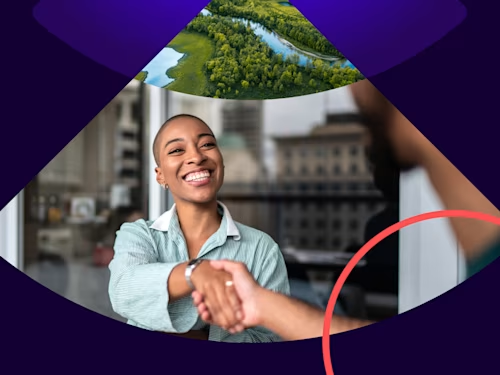
PDF schwärzen
Manchmal müssen sensible Informationen aus einem PDF entfernt werden. Wie das geht und welche Möglichkeiten es gibt, erfahren Sie in diesem Artikel.
- Wie kann ich Text in einem PDF schwärzen? Beispielsweise für Kontoauszüge oder auch ein Bild
- PDF-Dokumente direkt schwärzen in Adobe Acrobat Reader
- Welche kostenlose Software zum Schwärzen gibt es? Wie kann ich ein PDF kostenlos schwärzen?
- Wie kann ich Text in PDF Expert schwärzen?
- Kann ich von einem schwarz weiß PDF auch Metadaten entfernen?
- Online PDF schwärzen mit kostenlosen Werkzeugen
- Wie kann ich ein PDF auf dem Mac schwärzen?
- Dokumente sicher erstellen und elektronisch signieren – mit Docusign
Inhaltsverzeichnis
- Wie kann ich Text in einem PDF schwärzen? Beispielsweise für Kontoauszüge oder auch ein Bild
- PDF-Dokumente direkt schwärzen in Adobe Acrobat Reader
- Welche kostenlose Software zum Schwärzen gibt es? Wie kann ich ein PDF kostenlos schwärzen?
- Wie kann ich Text in PDF Expert schwärzen?
- Kann ich von einem schwarz weiß PDF auch Metadaten entfernen?
- Online PDF schwärzen mit kostenlosen Werkzeugen
- Wie kann ich ein PDF auf dem Mac schwärzen?
- Dokumente sicher erstellen und elektronisch signieren – mit Docusign

Ob Kontoauszug, Brief oder Vertrag – Überprüfen Sie Dokumente auf sensible Informationen, bevor Sie diese an Dritte weiterleiten. Wenn Sie persönliche Daten, Textzeilen oder Bilder vorher entfernen bzw. unkenntlich machen möchten, kommt das sogenannte Schwärzen zum Einsatz. Wie Sie PDF-Dokumente schwärzen und welche kostenlosen Möglichkeiten und Software es gibt, verraten wir Ihnen hier.
Wie kann ich Text in einem PDF schwärzen? Beispielsweise für Kontoauszüge oder auch ein Bild
Um sensible Inhalte in PDF-Dokumenten professionell zu schwärzen, sollten Sie ein spezielles Schwärzungswerkzeug verwenden. Ein schwarzes Rechteck über den Text zu ziehen reicht nicht aus - der Text muss dauerhaft entfernt werden.
Hier ein wichtiger Tipp: Verwenden Sie Adobe Acrobat Reader oder ähnliche professionelle Tools mit echter Schwärzungsfunktion. Diese entfernen die private Informationen vollständig aus dem Dokument, statt sie nur zu überdecken. Suchen Sie dazu ganz einfach nach mehreren Wörtern und Textpassagen indem Sie jedes Wort oder jeden Ausdruck in das Textfeld eingeben.
Achten Sie beim Schwärzen einzelner Wörter oder Textpassagen darauf, dass Sie nach dem Speichern eine Kontrolle durchführen. Öffnen Sie das geschwärzte PDF in einem anderen Programm und prüfen Sie, ob die sensiblen Inhalte wirklich nicht mehr lesbar sind.
Für besonders schützenswerte Dokumente empfiehlt sich nach dem Schwärzen die Umwandlung in ein Bildformat und anschließend wieder zurück in ein PDF. So stellen Sie sicher, dass keine Textinformationen im Hintergrund verbleiben.
PDF-Dokumente direkt schwärzen in Adobe Acrobat Reader
Es gibt viele Wege, wie Sie eine PDF-Datei schwärzen können – eine schnelle und sichere, dafür aber kostenpflichtige Variante kommt von Adobe. Acrobat Pro enthält ein Schwärzen-Werkzeug, mit dem Sie dauerhaft Texte und Bilder im PDF schwärzen können. Mit wenigen Klicks machen Sie vertrauliche Informationen unkenntlich und schützen alle wichtigen Daten und Bilder. Danach können Sie die Nachricht einfach per E-Mail versenden.
Welche kostenlose Software zum Schwärzen gibt es? Wie kann ich ein PDF kostenlos schwärzen?
Wer seine PDF kostenlos schwärzen möchte, kann sich mit alternativen Programmen und Software helfen. Beliebte Freeware sind der PDF Xchange-Viewer für Microsoft oder das Programm PDFCreator. Und so geht's:
Wählen Sie im Menü Werkzeuge aus und gehen Sie dann zum Unterpunkt Anmerkungen.
Klicken Sie anschließend auf die Option Rechteck.
Übernehmen Sie nun die Farbe Schwarz für die Füllung und überdecken Sie die Textstellen, die Sie unkenntlich machen wollen.
Klicken Sie nun auf Drucken und erstellen Sie ein neues PDF mit den Änderungen. Nur so bleibt Ihr geschwärztes PDF dauerhaft sicher.
Ein weiteres kostenloses Werkzeug bietet Ihnen Paint. Hier können Sie einfach selbst die gewünschten Stellen übermalen und zensieren. Alternativ können Sie per Hand schwärzen, indem Sie das Dokument ausdrucken, händisch übermalen und im Anschluss wieder einscannen.
Wichtig: Nur einen schwarzen Balken über eine Textpassage zu legen, reicht meist nicht aus, um PDF-Dateien zu schwärzen. Viele PDF Reader können den dahinter liegenden Text lesen und sichtbar machen, fortgeschrittene PDF Reader können Markierungen sogar rückgängig machen.
Achten Sie darauf, den Text zu verändern und nicht nur die Formatierung. Wenn Sie geänderte Textstellen schwärzen, weißen, verpixeln oder anderweitig unkenntlich machen, sollten Sie das Dokument als Bild drucken und abspeichern. So kann der Text nicht mehr markiert werden, die PDF verliert dadurch aber auch die sogenannte optische Texterkennung (OCR).
Wie kann ich Text in PDF Expert schwärzen?
PDF Expert bietet Ihnen professionelle Werkzeuge zum sicheren Schwärzen vertraulicher Informationen. Wählen Sie in der Werkzeugleiste "Bearbeiten" und aktivieren Sie die Funktion "Zensieren". Markieren Sie anschließend die zu schützenden Textbereiche.
Die Software bietet zwei Optionen: Mit "Schwärzen" überdecken Sie den ausgewählten Inhalt durch ein schwarzes Rechteck, während "Löschen" eine leere Fläche hinterlässt. Beide Methoden entfernen die Informationen dauerhaft aus dem Dokument.
Nutzen Sie zusätzlich die praktische Suchfunktion, um wiederkehrende sensible Begriffe automatisch zu identifizieren. Nach der Bearbeitung speichern Sie das Dokument über "Drucken als PDF", um die Schwärzungen unwiderruflich festzulegen.
Kann ich von einem schwarz weiß PDF auch Metadaten entfernen?
Bei Schwarz-Weiß-PDFs lassen sich Metadaten genauso einfach entfernen wie bei farbigen Dokumenten. Die Metadaten sind unabhängig von der Farbdarstellung des Dokuments und enthalten wichtige Informationen wie Autor, Erstellungsdatum und Änderungshistorie.
Mit Docusign können Sie diese sensiblen Informationen professionell verwalten. Nutzen Sie die integrierten Werkzeuge, um Metadaten gezielt anzupassen oder vollständig zu entfernen. Das Entfernen erfolgt dabei ohne Qualitätsverlust des eigentlichen Dokumentinhalts.
Die Bearbeitung der Metadaten ist besonders bei der Weitergabe von Dokumenten relevant. Während die Schwarz-Weiß-Darstellung die Lesbarkeit optimiert, gewährleistet die Metadatenkontrolle den Schutz vertraulicher Informationen.
Online PDF schwärzen mit kostenlosen Werkzeugen
Foxit, PDF2Go und PDFZorro sind nur eine Auswahl an Tools, die Ihnen online kostenlos zur Verfügung stehen, wenn Sie Ihre PDF schwärzen möchten. Alle Varianten funktionieren ähnlich: Sie laden das gewünschte Dokument hoch, machen die sensiblen Informationen unkenntlich und downloaden das bearbeitete Dokument wieder. Dies funktioniert auch für ein einzelnes Wort.
Zwar können Sie auf diese Weise schnell und kostenlos eine PDF-Datei schwärzen, die vertraulichen Informationen liegen jedoch auf dem Server der Website und können von den Betreibern abgerufen werden. Im Hinblick auf Datensicherheit bieten kostenlose Online-Dienste daher keinen ausreichenden Schutz.
Wie kann ich ein PDF auf dem Mac schwärzen?
Mac-Nutzer profitieren von der integrierten Vorschau-App als praktische Lösung zum Schwärzen von PDF-Dokumenten. Das Schwärzungswerkzeug erreichen Sie über die Markierungsleiste, die Sie unter "Ansicht" > "Markierungsleiste anzeigen" aktivieren.
Besonders effektiv arbeiten Sie mit dem neuen Auswahlwerkzeug "Schwärzen". Nach der Textselektion erscheint ein schwarzer Balken mit X-Muster, der die gewählten Inhalte permanent unkenntlich macht. Um maximale Sicherheit zu gewährleisten, speichern Sie das bearbeitete Dokument über "Drucken" als neue PDF-Datei.
Für umfangreichere Anforderungen empfiehlt sich Docusign eSignature. Diese Lösung bietet neben dem sicheren Schwärzen auch fortschrittliche Funktionen für die digitale Dokumentenverwaltung und elektronische Signatur.
Dokumente sicher erstellen und elektronisch signieren – mit Docusign
Versenden Sie Unterlagen, die Ihren Datenschutz- und Compliance-Richtlinien entsprechen. Mit Docusign eSignature erstellen, signieren und versenden Sie Verträge innerhalb kürzester Zeit. Sicher, einfach und nachhaltig. Erfahren Sie mehr über elektronische Signaturen und gehen Sie mit uns Schritt für Schritt in eine digitale Zukunft. Entdecken Sie die vielfältigen Funktionen von eSignature, um Ihre Geschäftsprozesse zu optimieren und Zeit und Kosten zu sparen.
Ähnliche Beiträge
Docusign IAM ist die Vertragsplattform, die Ihr Unternehmen braucht



